行动起来 升级Android 5.1
俞木发
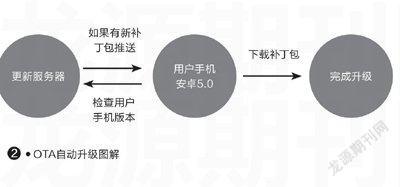
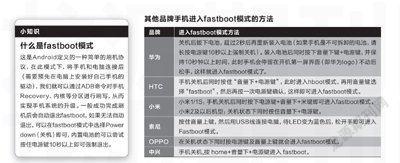
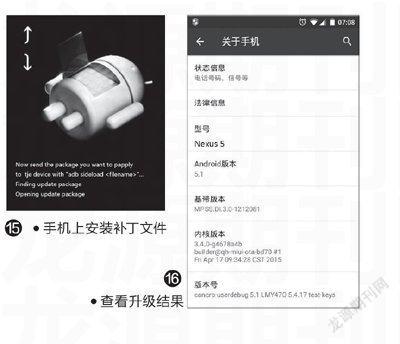


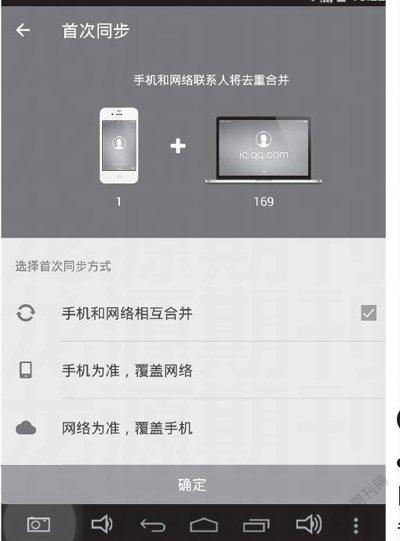

今年3月,Android 5.1低调推出。谷歌官方微博称其系统更加稳定的同时还增强了设备的Wi-Fi能力,支持多张SIM卡,加强了设备的保护机制。谷歌表示绝大部分Android手机和平板升级至Android 5.1后都会支持这一功能。那么,在数据不受损的前提下,如何将自己的手机系统升级到最新的Android 5.1?
了解Android常见的升级方式
Android和Windows、iOS系统一样,每隔一段时间后,谷歌就会推出新的Android版本。对于Android新版本的升级主要有如下方式:
1. 全新升级
Android全新升级就是我们常说的刷机(线刷),它的原理就像是将PC平台上的Windows XP升级为Windows 10系统。它使用工厂镜像的方法,对手机原来的数据进行双清后在Recovery模式下写入新的工厂镜像文件,从而实现系统的全新升级,因此这种方法会删除手机上的所有数据。
工厂镜像则是官方推出的出厂镜像文件,它就类似一些品牌PC在电脑上内置的恢复镜像。因为在手机上无法像Windows那样直接安装系统,而是手机厂商将手机驱动、通信模块等封装在一个镜像文件中(类似我们PC上常用的GHO镜像文件),然后在Recovery模式下写入手机内部存储上。由于手机底层驱动、通信模块等参数厂商一般不会对外泄露,所以手机系统升级一般就只能用厂商提供的镜像,这就叫工厂镜像。
分别对待 升级Android 5.1
1. 就地取材 自动升级
现在大部分品牌手机都在使用OTA方式升级。因此如果你的手机已经是Android 5.0版本,那么只要进入“设置→关于手机→系统更新检查”,这样官方如果有新的升级包可用,在手机上就会自动下载并进行升级(见图5)。
2. 自力更生 手动升级
如上所述,由于厂商服务器和谷歌OTA推送政策的限制,目前很多Android 5.0的手机仍然无法通过OTA的方式自动升级到5.1。对于这类机型,现在可以通过手动的方法进行升级。这里我们主要以Nexus 5手机为例,其他机型的升级操作类似。
OTA升级的前提条件:
对于Nexus 手机,要成功进行OTA升级,首先要确保手机没有ROOT(ROOT后的手机无法升级,三星、联想、华为等机型也是如此),同时没有刷入第三方Recovery,因为第三方的Recovery并没有“apply update from ADB”,无法进行后续的升级。
如果你的手机不符合上述要求,请先尝试恢复手机原生状态。对于已经刷入第三方Recovery的手机,可以使用官方镜像进行进行线刷恢复;对于已经ROOT的手机,则尝试使用Super SU的反ROOT功能,在手机上启动Super SU后切换到“设置→清除→完全清除ROOT权限”,这样重启后可以恢复手机的未ROOT状态(见图6)。
确保你的手机符合上述要求,在手机上依次进入“设置→关于手机”,然后对着当前版本号连续点击七下,这样会切换到开发者模式,返回设置页面,在开发者选项中勾选“USB 调试”,开启手机的USB调试功能(见图7)。
使用数据线将手机和PC相连接,在手机界面会弹出是否允许USB调试的询问窗口,按提示点击“确定”(见图8)。
此时PC上会提示发现新硬件,按提示完成手机驱动的安装。如果手机和PC连接后没有提示发现新硬件,可以在PC上安装豌豆荚、91手机助手等软件,这样连接后会自动安装驱动。完成驱动的安装后打开设备管理器,展开“Android Phone”,确保已经成功安装类似Android ADB interface的驱动(见图9)。
准备好所需的本地刷机驱动文件,然后将所有文件依次复制到C:\Windows\System32、C:\Windows\System和C:\Windows\SysWOW64文件夹。这样我们就可以在命令提示符下以ADB的方式访问手机了。继续以管理员的方式启动命令提示符,按提示输入“adb devices”,回车后确保返回类似“012345hkjdkleu Device”的提示,这表明PC已经成功连接到了手机(见图10)。
完成上述操作后,根据自己的实际机型,到网上去下载适合的安装镜像包,下载后将镜像包名称更改为“update.zip”放置在d:\备用。
重启手机,然后同时按住“音量下+电源键”,这样开机后会进入Fastboot模式,继续用音量键选择“Recovery mode”进入手机的Recovery模式,此时手机屏幕会出现一个绿色倒地机器人图案,表明已经成功进入Recovey模式(见图12)。
现在再次按“电源键+音量上”,此时会进入一个黑底红字的升级页面,在这个页面使用音量键选择“apply update from ADB”菜单,按下电源键确认后,这样就可以从PC上将Android 5.1刷入手机了(见图13)。
继续返回PC界面,在命令提示符输入“adb sideload d:\update.zip”,这样PC就会将Android 5.1所需的补丁包文件写入手机中(见图14)。
此时在手机界面会出现“Finding update package”(发现升级包)之类的提示,从PC上传输过来的补丁包文件会自动传输到手机上,完成升级包文件的更新后手机会自动重启(图15)。
重启手机后进入系统,同上再次进入“设置→关于手机→系统版本”,我们就可以看到手机已经成功升级到Android 5.1了(见图16)。
上述的操作我们只是以Nexus 5手机为例,实际上其他品牌手机的升级操作大同小异。手动OTA升级的关键一是要获得5.1升级镜像文件(其他品牌用户可以到一些论坛下载测试版),二则要手机开放fastboot模式(请参照附表测试自己的手机能否进入),剩余的操作参照上述步骤完成即可。
不过要注意的是,对于很多国产品牌来说,国内智能手机厂商在获得Android 5.0正式版之后,还需要进行大量的二次开发。比如需要在电话本功能上加入“来电归属地”、“黑名单”、“黄页查询”等一些便于国内用户使用的功能。此外升级至Android 5.0后,Android系统的应用编译模式由之前的Dalvik模式更新到ART模式。因为编译模式不同,国内手机厂商的深度定制系统还要进行各种适配。因此目前大部分国产品牌手机的升级还需等待一段时间。
2. OTA升级
OTA是通过厂商服务器的推送更新数据包,通过在线下载操作系统的更新包后实现升级。它和PC平台上的Windows升级很类似,比如Windows 8升级到Windows 8.1就是使用类似的方法。它只是下载新版本所需的更新包,然后在原有系统的基础上进行安装,因此用户的数据不会被覆盖。OTA是一种增量升级的方式,目前Android 5.0升级到Android 5.1就是这种方式(见图2)。
3. 手动升级
OTA升级虽然方便,但是前提是我们要能顺利连接到厂商服务器,并且可以收到厂商给我们推送的更新信息,否则极易造成升级失败。就拿目前的Android 5.1升级来说,由于谷歌的服务器在国外,很多用户无法得到OTA升级推送消息,通过手机在线下载也常常无法顺利完成。因此对于Android 5.1升级,我们可以在PC上下载升级补丁包,然后通过手动的方法实现升级。因为同是OTA升级,这种方法也不会破坏原来的数据(见图3)。

